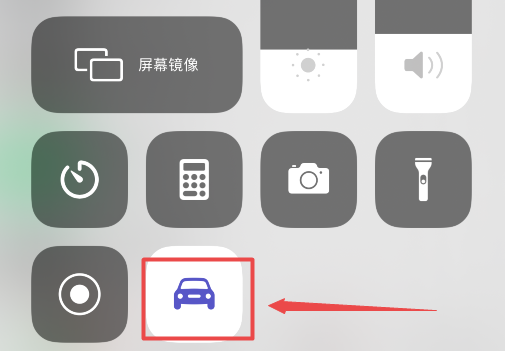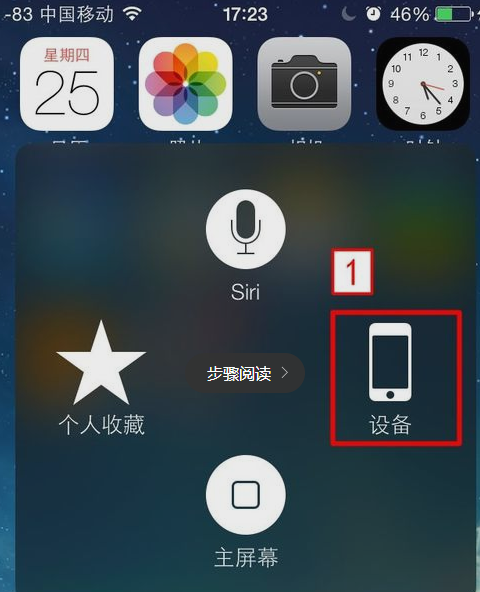苹果 iPhone 8 Plus有硬件和软件两种截屏方式,具体截屏方法如下:
工具:苹果 iPhone 8 Plus
1、硬件截屏,同时按下 iPhone 8 Plus【home键】和【电源键】,截屏成功后图片保存在手机的相册中。
2、软件截屏,通过设置【Assistive Touch】(也就是通常说的小白点)功能来实现截屏,步骤如下:
①手机桌面找到【设置】图标,点击进入。
②在【设置】界面,下拉找到【通用】项。
③进入【通用】界面,找到【辅助功能】选项。
④进入【辅助功能】界面,下拉找到【 AssisTiveTouch】选项。
⑤点击进入【 AssisTiveTouch】,然后打开,打开【 AssisTiveTouch】后点击进入【自定顶层菜单】。
⑥进入【自定顶层菜单】界面,点击任意图标。
⑦点击任意图标后,进入选择功能界面,下拉找到【屏幕快照】功能,勾选,然后点击右上角【完成】。
⑧回到桌面,点击桌面【 AssisTiveTouch】(小白点)图标,点击【屏幕快照】就可以截屏了。